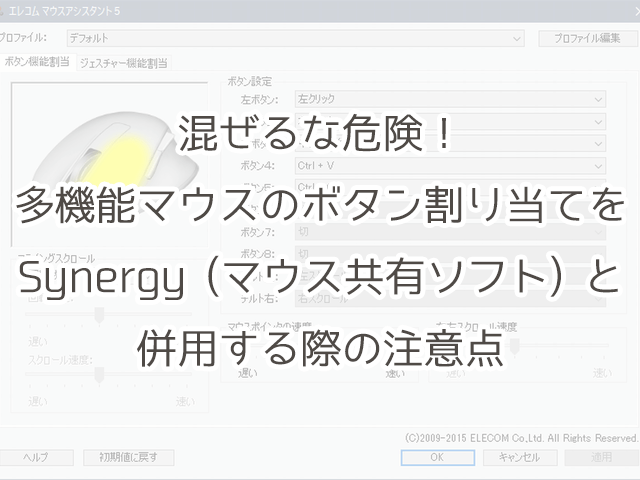HAGANEYA(@imech_jp)です。
全く新しいものを取り入れるためには、少々勇気が要ります。対象への興味や動機付けが中途半端だと宝の持ち腐れになってしまいますし、導入するタイミングも重要です。
私にとっては "トラックボールマウス" というデバイスが正にそれで、興味はあったんですけど「使っている人はどうせ、周りと違う感じをアピールしてカッコつけたいだけじゃないの?」という邪推も半分ぐらいありました。
また、トラックボールユーザーはマウスユーザーと比べると少数派です。その少数派の中にすらネガティブな感想がちらほら見受けられていたのも、購入を踏みとどまる理由の一つになっていた気がします。
ですから、ある意味 "衝動買い" 的な感情も多少混じっていなければ、こんな特殊な形状のポインティングデバイスを導入するのは随分先のことになっていたでしょう。
というわけで今回は、先日購入した『Kensington ExpertMouse K72359』について、気になった点を書き出していこうと思います。
『ケンジントンExpertMouse K72359』のここが良い!
無線(2.4GHz)と Bluetooth 4.0 LE の両方に対応
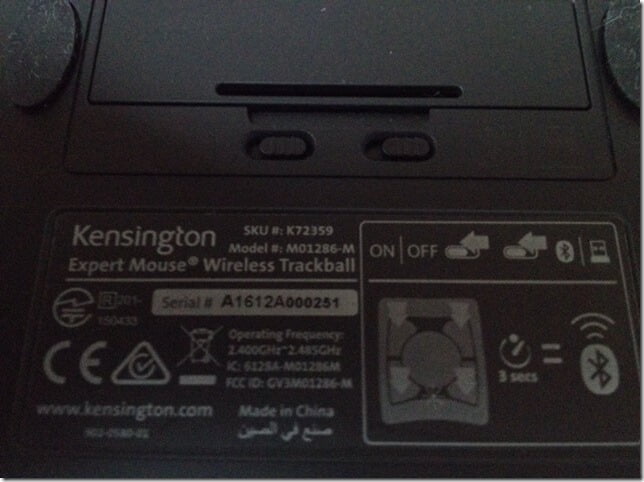
ExpertMouse 自体は結構昔(2004年頃)から存在していましたが、ワイヤレスモデルはおそらく今回が初ではないでしょうか。
しかも、2.4GHz と Bluetooth の両方に対応しているため、接続の自由度は高めです。マウス分野にかぎらず、この手のデバイスでワイヤレスの接続形式を選べるもの自体が結構珍しいと思います。
「ヒザの上でトラックボールマウスを使いたい」みたいな需要も多いでしょうし、無線化は非常にありがたいです。
5本指をもれなく使わせる!小指まで使わせる!
ケンジントンお得意の "左右対称デザイン" が実現した操作感ではないでしょうか。
まず基本的に、人差し指と中指で真ん中の大きなトラックボールを操作します。これがマウスで言うところの "カーソル移動" です。
そして、左下ボタン(左クリック)を親指で、右下ボタン(右クリック)を小指で操作します。左上ボタン(ホイールクリック)は人差し指、右上ボタン(ペースト)は薬指で操作可能です。

- トラックボール → 中指(&人差し指)
- 左クリック(左下) → 親指
- 右クリック(右下) → 小指
- ホイールクリック(左上) → 人差し指
- ペースト(右上) → 薬指
また、トラックボールの周りを囲むスクロールリングは "マウスホイールの上下操作" にあたります。

"スクロールリングは空いているどの指でも操作出来る" ため、ノーマルマウスのように中指だけが異常に疲れるということもありません。
ノーマルマウスって基本的に、人差し指・中指・手首の動きだけで操作しますよね。
これが『ExpertMouse』の場合、その3箇所(人差し指・中指・手首)に集中していた負荷を "5本の指に分散" しているというのが大きな違いになります。
手首の動きが一切無くなるため、当然ですが "手首の腱鞘炎とは無縁" です。同梱されているパームレストを取り付ければ、圧力からくる痛みもかなり緩和されます。
ボールがとんでもなく丈夫
ボールは本体に固定されておらず、逆さまにすると簡単に外れてしまいます。そのため、商品が届いたばかりの頃は何度も何度もボールを床に落としていました。
とりわけ、1メートル下にあるスチールラックに思いっきり落とした時はさすがに焦りました。
ところが、光に照らしてボールを確認してみてもキズは一切付いていないのです。
ボール部分の材質は・・・何で出来ているんでしょう?調べてみたのですが、ちょっとわかりませんでした。とは言え、ものすごく丈夫な材料を使っているのではないかと思います。
ボールが大きいので、大画面モニターでも移動が苦にならない

「ケンジントンを選んで良かった」と感じた点の一つです。
親指操作タイプのトラックボールマウスはボールが小さいため、遠い距離へ移動する場合は転がし操作を何度も行わなければなりません。
設定でマウスカーソルの移動速度を変えれば良い話ですが、それはそれで今度は "精密作業がしにくくなる(狙った位置に合わせにくい)" という問題が出てきます。
ちなみに、解像度1920x1080のモニターでトラックボールを左端から右端へ転がしてみたところ、画面の左端から右端まで移動することが出来ました。※初期設定の状態で
タッチパッドとの決定的な違いは、正にこれでしょう。球体なので "壁" に阻まれないという点です。
コロコロ転がしているだけで気が付くと目的地に着いているため、移動の際の面倒くささが大幅に緩和されます。
ミリ単位の精密な作業に強い
本商品を触るまでは、ぶっちゃけ "ノートPCのタッチパッドの立体バージョン" 程度にしか考えていませんでした。
そもそも、タッチパッドが精密な作業に向いているという認識は持っていなかったので、トラックボールに対しても "腱鞘炎を治すためだけのデバイス" ぐらいの感覚で捉えていたわけです。
ところが実際にトラックボールを動かしてみると、思いのほか "狙った位置に合わせやすい" ということがわかり、良い意味で期待を裏切られました。これは、おそらく『ExpertMouse』のみならず、他のトラックボールマウスでも同じだと思います。
デメリットの項でも後述しますが・・・ノーマルマウスで、この手の作業を長時間行っていると本当にツラいです。
とりわけ、私は記事を書く際に画像や写真を多用するタイプなので、下手すると文章よりも画像を加工している時間のほうが長い時もあります。
『ケンジントンExpertMouse K72359』のここが惜しい!
スピーディな作業には若干不向き
ブログの更新通知を行う時などにコピーやペーストを頻繁に使用するのですが、こういった反復系の作業 "にスピードを求めるのであれば" ノーマルマウスのほうが手っ取り早い気がします。
もちろん "慣れ" の問題もあるでしょうし『TrackballWorks(ボタン割り当てソフト)』でカスタマイズすることによって使い勝手は変わるでしょう。
ただ、そもそも "ノーマルマウスのスピード感" と "腱鞘炎の悪化" "モチベーションの低下" を天秤にかけたとして、どう考えても割に合わないんですよね。
せわしなく動けば動くほど作業効率がアップするなんてことはありません。物事には適正速度というものがあります。
『ExpertMouse』を使っていると、何となく「そんなに焦ったってしょうがないじゃん。バタバタやってたって、無意味にパフォーマンスを落とすだけなんだから」と諭されているかのように思えてくるのです。
法定速度は守らせるけど、パフォーマンスの質は落とさない。例えるなら "長距離マラソン" 的な姿勢を引き出すデバイスだと思います。
ボタン割り当て可能なのが実質 "3パターン"
本商品の場合、左クリック・右クリック・ホイールクリックで既に4ボタン中3ボタン使ってしまっているため、ボタン単体で自由に割り当て可能なのは右上ボタンのみとなっています。
ただし、"左上+右上クリック" および "左下+右下クリック" の同時押しにも機能を割り当てることが出来るため、全3パターンまで使用可能です。
ちなみに私の場合、キーボード&マウス共有ソフト『Synergy』を併用しているので、ボタン割り当て機能を使うつもりはありません。
-

-
混ぜるな危険!多機能マウスのボタン割り当てを『Synergy』と併用する際の注意点
多機能マウスにおける "Ctrlキーの押しっぱなし" 状態に悩まされている方は参考にどうぞ。ただ、よくよく考えたら当たり前の対処法かも?
続きを見る
おそらく『TrackballWorks』も上記リンク先と同様の不具合が発生する可能性があるため、似たような条件下でボタン割り当てソフトを使おうと考えているのであれば、やめておいたほうが無難です。
デカい

まあ "デカい" です。
Lサイズのマウス(右)と並べても、この大きさ。おそらく一般的なマウス2個分ぐらいはあるのではないでしょうか。
ちなみに付属のパームレストを取り付けることで、マウス3個分ぐらいの大きさに肥大化してしまいます。

省スペースを第一に考えるのであれば、こんなデカブツは購入候補にも挙がらないでしょう。
・・・と、あえてデメリットのほうに分類しましたが、個人的な意見を述べるのであれば「デカいは正義」です。
トラックボールマウスは、その性格上 "本体を持ち上げる必要が無い" ため、重さは一切関係なくなります。
また、大きいデバイスは(小さいデバイスに比べ)操作感を犠牲にしないケースのほうが多いです。長時間使う道具ですので、省スペースなんかより操作性を優先したほうが良いに決まってます。
適材適所でノーマルマウスと併用するのもアリ
トラックボールマウスは肌に合わないという方もいらっしゃいます。
私自身、今まで一度もトラックボールマウスを使ったことが無かったこともあり「合わなかったら合わなかったで仕方ないか・・・」と、正直期待していなかったのが本音です。
ところがどっこい、ExpertMouse の設定を済ませて実際に使い始めてみたところ、まるで以前から愛用していたかのようにスッと懐に入り込んできたのには驚きました。
これが、ExpertMouse 特有のフィーリングなのか全トラックボールマウス共通のフィーリングなのかはわかりませんが、少なくとも私には合っていたようです。
ただし、ノーマルマウスのほうが手っ取り早いと感じる場面も一部存在しますので、しばらくは併用しつつ動向を見守ってみようと思います。
-

-
ExpertMouse K72359ワイヤレストラックボールを4ヶ月使ってみた感想
負荷がいくら掛かっても大して影響の無い指先を徹底的に酷使する代わりに、負荷が掛かるとマズい手首を保護。そりゃ腱鞘炎になるわけがない。
続きを見る
最新情報をお届けします